使用快捷键Ctrl+Shift+F9可快速取消超链接,右键选择“取消超链接”适用于单个处理,全选后用相同快捷键可批量清除,粘贴时选“只保留文本”避免新增链接,修改自动更正选项能禁用自动创建超链接功能。
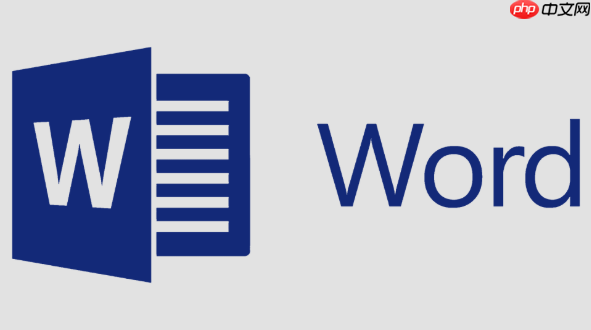
如果您在Word文档中插入了超链接,但在后续编辑中希望将其转换为普通文本以避免误跳转或保持格式统一,则需要将超链接彻底断开。以下是几种高效断开超链接的实用方法:
该方法适用于已经生成但尚未大量编辑的超链接,通过系统级快捷操作直接移除链接属性。
1、选中需要取消的超链接文本或图片。
2、按下 Ctrl + Shift + F9 组合键,超链接将立即转换为普通文本。
3、若未生效,请确认是否选中了完整的超链接对象,并重试一次操作。
此方式适合对单个或少量超链接进行精确处理,无需记忆快捷键,操作直观。
1、用鼠标右键点击目标超链接。
2、在弹出的上下文菜单中选择“取消超链接”选项。
3、该链接即刻变为纯文本,原有文字样式保持不变。
当文档包含多个分散的超链接时,可利用全选功能结合快捷键实现一次性清除。
1、按 Ctrl + A 全选文档内容。
2、确认所有内容已被高亮选中后,按下 Ctrl + Shift + F9。
3、文档内所有超链接均会转换为静态文本,无法再被点击激活。
在复制外部内容到Word时,常因自动更正功能而产生不必要的超链接,可通过调整粘贴设置预防。
1、复制所需内容后,在Word中点击“开始”选项卡下的“粘贴”下拉按钮。
2、选择“只保留文本”粘贴模式,可过滤掉源格式及链接信息。
3、粘贴完成后的内容将以纯文本形式存在,不会自带超链接属性。
通过更改Word默认行为,从根本上阻止输入过程中自动生成超链接。
1、进入“文件”菜单,选择“选项”并打开“校对”中的“自动更正选项”。
2、切换至“键入时自动套用格式”选项卡。
3、取消勾选“Internet 及网络路径替换为超链接”复选框。
4、点击“确定”保存设置,此后键入网址将不再自动转为可点击链接。
以上就是Word中超链接如何彻底打断_高效断开超链接的实用方法的详细内容,更多请关注php中文网其它相关文章!

每个人都需要一台速度更快、更稳定的 PC。随着时间的推移,垃圾文件、旧注册表数据和不必要的后台进程会占用资源并降低性能。幸运的是,许多工具可以让 Windows 保持平稳运行。

Copyright 2014-2025 https://www.php.cn/ All Rights Reserved | php.cn | 湘ICP备2023035733号